Se noti che ogni mese il tuo computer è diventato sempre più lento, allora forse il punto è nelle funzioni non necessarie che caricano l'architettura del sistema operativo e utilizzano la RAM libera. Tutto ciò può essere corretto eliminando le funzioni attive inutilizzate che "mangiano" le risorse destinate ad altri programmi.
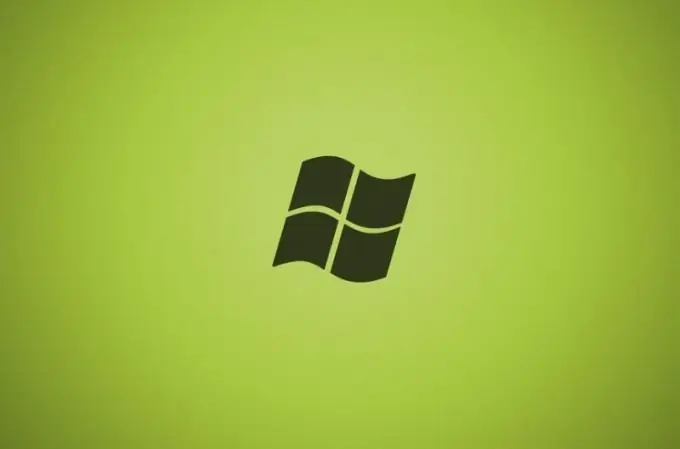
Istruzioni
Passo 1
Un sacco di RAM, specialmente in Windows Vista e Windows 7, toglie le immagini e tutto ciò che riguarda l'aspetto grafico di Explorer e del desktop. Nella sezione "Personalizzazione" del pannello di controllo, disattiva lo screensaver, l'effetto "Aero", se possibile, rimuovi lo sfondo e tutti i widget dal desktop. Vai anche su "Risorse del computer", fai clic con il pulsante destro del mouse e seleziona "Proprietà". Nella finestra che appare, seleziona "Impostazioni di sistema avanzate" nel riquadro di sinistra. Fare clic sul pulsante "Prestazioni" nella scheda "Avanzate" e deselezionare tutte le caselle, quindi fare clic su "OK". Questo cancellerà la RAM dal carico non necessario.
Passo 2
Per velocizzare la connessione a Internet, disattiva gli aggiornamenti automatici. Selezionare "Esegui" nei programmi standard, inserire "msconfig" (senza virgolette) nel campo per l'immissione del nome dell'applicazione. Nella finestra che compare, seleziona la voce "Servizi" e deseleziona la casella "Aggiornamento automatico". Inoltre, a volte disabilita gli aggiornamenti antivirus controllandoli, ad esempio, una volta alla settimana, piuttosto che ogni giorno.
Passaggio 3
Disabilita Ripristino configurazione di sistema per ridurre i tempi di installazione di programmi e giochi. Nelle proprietà di "Risorse del computer" selezionare la scheda "Ripristino configurazione di sistema" e selezionare la casella accanto a "Disattiva Ripristino configurazione di sistema", quindi fare clic su "OK" e confermare la disabilitazione di questa opzione facendo clic su "Sì".
Passaggio 4
Puoi anche far apparire il menu più velocemente. Per fare ciò, nel menu principale "Start" trova "Esegui" ed entra nell'applicazione per eseguire i programmi "regedit" (senza virgolette). Questo comando richiama l'editor del registro. Nel riquadro di sinistra trova "HKEY_CURRENT_USER" e passa attraverso il menu a discesa in Control - Panel - Desktop - MenuShowDelay. Metti un numero qualsiasi al posto di 400, meno è, meglio è.
Passaggio 5
Inoltre, rimuovi dall'esecuzione automatica tutti i programmi che non stai utilizzando. Di solito sono appesi nel vassoio vicino all'orologio. Basta guardare le loro impostazioni, di solito dice "Esegui automaticamente con Windows" - deseleziona questa casella in modo che i programmi non necessari non ti infastidiscano più.






